
İçindekiler:
- Adım 1: Super Joy III 76000 in 1 ve ICade Kontrol Panelinin Sökülmesi
- Adım 2: Super Joy III'e Lehimlenecek ICade Kontrollerinin Hazırlanması
- Adım 3: Joystick ve Düğmelerin Super Joy III İzlerine Lehimlenmesi
- Adım 4: Super Joy III'ü ICade'nin Arkasına Monte Etme
- Adım 5: Ekranın ICade Kabinine Yerleştirilmesini ve Ardından Vidalarla Montajını Test Edin
- Adım 6: Seçim Çerçevesi Oluşturma ve Led'leri Ekleme
- Adım 7: Son Dokunuşlar ve Birkaç Oyun Oynamak
- Yazar John Day [email protected].
- Public 2024-01-30 13:21.
- Son düzenleme 2025-01-23 15:14.


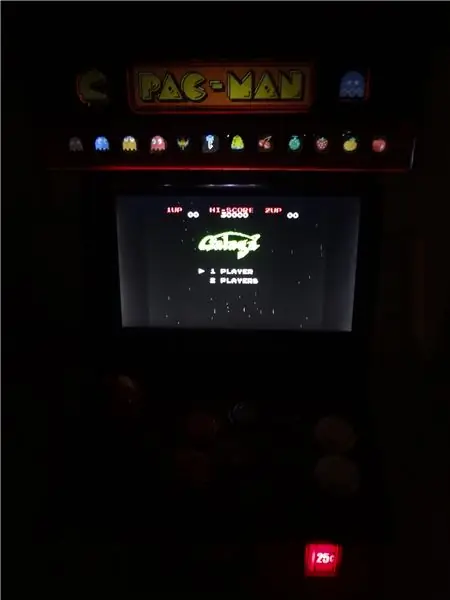
Bir süredir böyle bir şey yapmak istiyordum ama her zaman yapacak bir sürü başka projeyle acelem yoktu. Acelem olmadığı için, yapı için gerekli tüm bileşenleri ucuz fiyatlarla biriktirene kadar bekledim. İşte her bir bileşenin fiyatının ve onları nerede bulduğumun bir listesi
iCade dolabı 4,99$ (İyi Niyet)
Super Joy III 76000, 1 $2.00'de (Bit Pazarı)
RCA LCD Ekran, araç DVD oynatıcı oynatıcıdan 7,00 $ (Bit Pazarı)
Ekran için Güç Adaptörü 1,00 ABD Doları (Bit Pazarı)
A/V kablosu 0,50 sent (Bit Pazarı)
Ses ayırıcı Y-Cable 0,50 sent (Bit Pazarı)
Led Işık Kiti 1,00 $ (Dolar Ağacı)
Çerçeve için kullanılan pleksiglas L-Frame resim tutucu 0,50 Dolar (Bit Pazarı)
Eski Wendy'nin çocuk yemek oyuncaklarından Marquee ve dolap için Pac-man temalı kesikler 1,00 $ (Bit Pazarı)
Diğer malzemeler 1,50$ (tel, yapıştırıcı, lehim, boya, temelde evde bulunan şeyler)
Adım 1: Super Joy III 76000 in 1 ve ICade Kontrol Panelinin Sökülmesi




İlk iş, Super Joy III'ü parçalara ayırmak ve onu gerçekten iCades Joystick ve düğmeleriyle çalıştırıp çalıştıramayacağımı bulmaktı. Super Joy III izleri üzerindeki düğme temaslarının, iCade'in kontrollerini gerçekten lehimlememe izin verecek kadar iyi kalitede olacağını umuyordum.
Adım 2: Super Joy III'e Lehimlenecek ICade Kontrollerinin Hazırlanması




Daha sonra, Joystick ve düğmelerin bağlandığı küçük bir anakart kontrol ünitesi olan iCade'den tüm gereksiz bileşenleri çıkardım ve sanırım iCade ve iPad'in iletişim kurmasını sağlamak için gerekli diğer yongaları da içeriyordu
Adım 3: Joystick ve Düğmelerin Super Joy III İzlerine Lehimlenmesi


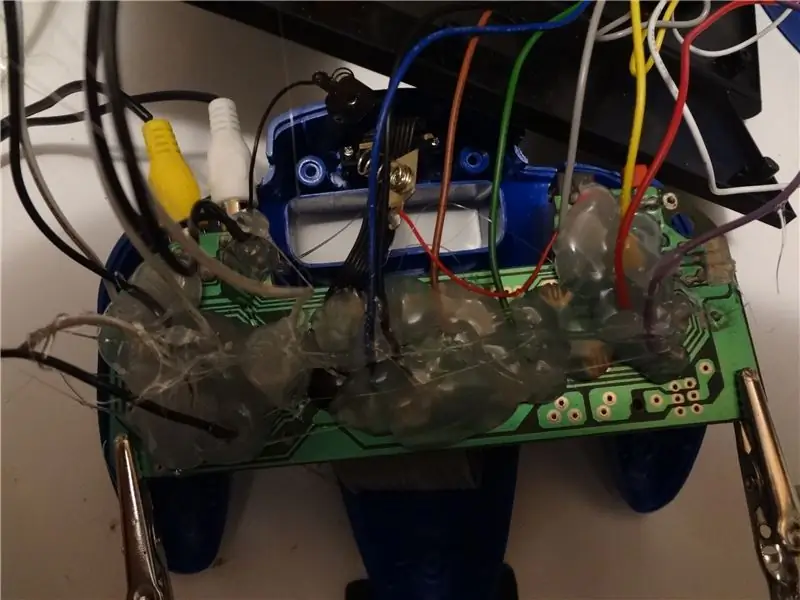
Bu, projenin en zor kısmıydı, çünkü küt uçlu ucuz havyayı kullanarak izlerle iyi bir lehim bağlantısı elde etmek biraz zor oldu. Başka bir noktada çalışırken lehim noktalarından bazıları çıkacaktı ama geri döndüm ve her birinin güzel ve sağlam bir şekilde takıldığından emin olarak yeniden yaptım. Tüm kontrollerin çalıştığını doğrulamak için test ettikten sonra, lehimli telleri yerinde tutmaya yardımcı olmak için hepsini bol miktarda sıcak tutkalla kapladım
Adım 4: Super Joy III'ü ICade'nin Arkasına Monte Etme



iCade, ipad'in normalde kenetleneceği yerin arkasına geçen dikdörtgen şeklinde bir deliğe sahiptir. Bu, ekrandan Super Joy'a ve ayrıca 10 led ışık kitine kadar her şey için kablolarımı çalıştırmak için harika bir yerdi. Super Joy kontrol panosunu, Famicom kartuş adaptörü ve oynatıcı 2 kontrol fişini sıcak yapıştırmak için bir nokta olarak iCade'in iç tarafının genişliğini çalıştırmak için bir tahta parçası kestim. Super Joy'un orijinal pil kutusuyla gitmeyi tercih ettim, bu yüzden onu iCade'in arkasına yapıştırdım
Adım 5: Ekranın ICade Kabinine Yerleştirilmesini ve Ardından Vidalarla Montajını Test Edin




Ekranı söktüm çünkü başta AV kabloları takılıyken ekranı sığdırabileceğimi düşünmemiştim. Ekranı montajdan çıkaracak kadar ileri gittim ve ekranı iCade'in içine sıcak yapıştırmayı ve şerit kabloları ekran devre kartına geçirmek için arkada bir delik açmayı düşündüm. Sonunda bunu yapmamayı seçtim çünkü işleri gereksiz yere gereksiz yere karmaşıklaştırıyordu ve aslında ekranın çerçevesi Joystick ve düğmelerin etrafındaki plastikle eşleştiğinden o kadar iyi görüneceğini düşünmüyorum. Ekranı orijinal yuvasına geri koydum ve yerinde tutmak için çerçevenin sağ tarafındaki vidaları kullandım. AV kabloları ve güç kablosu fişlerinin iCade muhafazasının içine sığabilmesi için ekranı olabildiğince sağa kaydırdım. Sol tarafta, uyması için siyaha boyanmış küçük bir zanaat ahşap parçasıyla kestim. Bu ekrandaki menü ve ses düğmeleri ünitenin üstündedir, bu nedenle iCade ünitesinin üstündeki kapı kaldırılarak erişilebilir. Ekrandaki güç kaydırma anahtarı yandadır, bu yüzden onu açık konumda bırakıyorum, böylece fişe takarak açılıyor
Adım 6: Seçim Çerçevesi Oluşturma ve Led'leri Ekleme



Lehimlemenin yanında projenin en zor kısmı Marquee'yi yapmaktı. Seçim çerçevesinin iyi görünmesi için biraz düşünme ve bir tür tema gerektireceğini biliyordum. Yanması da şarttı. Birkaç yıl önce aldığım bazı pac-man oyuncakları, orijinal olarak Wendy'nin çocuk yemeklerinde gelen paketin içindeydi. Bunların Marquee'mi yapmak için mükemmel olacağına karar verdim. Işığın üzerlerinden parlaması için her parçanın karşı tarafındaki karton tabakasını soymak için bir exacto bıçağı kullandım. Doğru boyutta bir pleksiglas resim çerçevesi buldum ve çerçeve olarak kullandım. Seçim Çerçevesi Sembollerinin üst kısmının üzerinden geçmek için ressam bantı kullandım ve her parçayla aynı boyutta kestim ve Seçim Çerçevesinin üst kısmı için şablon olarak kullanarak soydum. Daha sonra spreyle önden siyaha boyardım. Çerçevenin alt kısmında küçük oyuklar vardı, her birinin boyutuna göre kesilmiş ressam bantları kullandım ve bunları Çerçevenin alt ön kısmının arka kısmına yerleştirdim çünkü içeriden kırmızı spreyle boyanacaktı. Boyadıktan sonra, daha küçük parçaları yerine sabitlemek için şeffaf bant kullandım ve üstteki büyük parçaları, maskeli şablon bandının yerleştirildiği yerin altına çift pleksiglasın altına kaydırdım ve onları ortalayarak ve biraz elmer'in şeffaf kuruyan yapıştırıcısını ekledim. Olması gereken her şeyi maskeledim ve üzerine kırmızı ve siyah boya püskürttüm. Kuruduktan sonra, Seçim Çerçevesini yerine vidalamak için her iki tarafta küçük bir delik açtım. 10 Led ışık setini Seçim Çerçevesinin arka tarafına kadar çalıştırdım ve onları sıcak yapıştırdım. Led'lere güç sağlamak için iCade'in altındaki orijinal pil tutucuyu ve 25 sentlik sahte madeni para yuvasının altındaki orijinal kırmızı led paneli kullandım. Arkadaki Super Joy III montaj yerinin sağ tarafındakilere bir açma kapama anahtarı bağladım. LCD güç adaptörünü yoldan uzak tutmak için iCade'in arkasına sabitlemek için bir parça cırt cırt kullandım
Adım 7: Son Dokunuşlar ve Birkaç Oyun Oynamak
Önerilen:
Masa Üstü Bowling Oyunu: 10 Adım (Resimlerle)
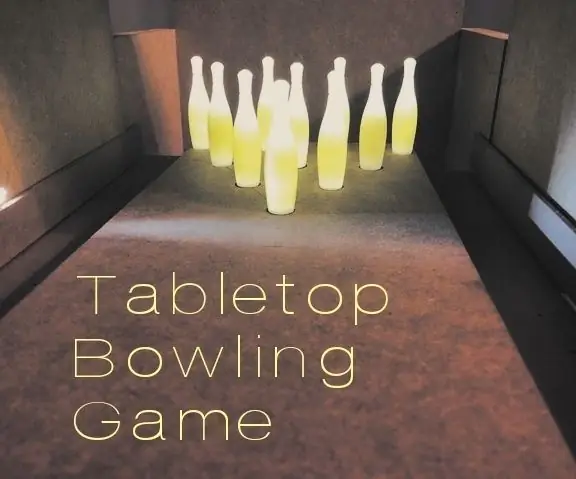
Masa Üstü Bowling Oyunu: Evde bowling oynamanın eğlenceli bir yolunu mu arıyorsunuz? Bu talimat, tamamen işlevsel bir masa üstü bowling oyununun nasıl yapılacağı konusunda size yol gösterir. Bir okul projesi için hevesli bir bowling oyuncusu tarafından geliştirilen bu Arduino kontrollü evde bowling oyunu, bowlingi
Evive-Arduino Tabanlı Gömülü Platform Kullanan Masa Üstü Pinball Makinesi: 18 Adım (Resimlerle)

Evive-Arduino Tabanlı Gömülü Platform Kullanan Masa Üstü Pinball Makinesi: Başka bir hafta sonu, başka bir heyecan verici oyun! Ve bu sefer herkesin favori atari oyunu olan Pinball'dan başkası değil! Bu proje size kendi Pinball makinenizi evde kolayca nasıl yapacağınızı gösterecek. Tek ihtiyacınız olan, evive'den gelen bileşenler
MASA ÜSTÜ EVAPORATİF SOĞUTUCU: 8 Adım (Resimlerle)

BİR MASA ÜSTÜ EVAPORATİF SOĞUTUCU: GİRİŞ: Birkaç hafta önce kızım üşüttü ve Tahran gibi kuru ve çöl gibi iklimlerde evleri soğutmak için nispeten ucuz ve etkili bir cihaz olan ana evaporatif soğutucuyu açmamı istemedi. yani ben hissederken
Klasik Amerikan AM Masa Üstü Tüp Radyo Nasıl Onarılır: 13 Adım (Resimlerle)

Klasik bir Amerikan AM Masa Üstü Tüp Radyosu Nasıl Onarılır: Eskiden birileri her zaman, radyolardaki küçük şeyleri düzeltebilecek başka birini tanırdı ve ben burada bunu ele alacağım. Bu talimatta, eski bir tüplü masa üstü radyoyu kurmanın ve çalıştırmanın temelleri konusunda size yol göstereceğim. Fi
Daha Önce İnşa Edilmiş Bir Odaya Surround Ses Nasıl Eklenir: 5 Adım

Daha Önce İnşa Edilmiş Bir Odaya Surround Ses Nasıl Eklenir: Bir odaya surround ses eklemek istediniz, ancak duvarlarınızı parçalamanız veya tavanda delikler açmanız gerektiğini mi gördünüz? İşte burada, herhangi bir büyük yeniden yapılanma ya da herhangi bir şey yapmadan kabloları yerleştirmenin biraz kolay bir yolu var
